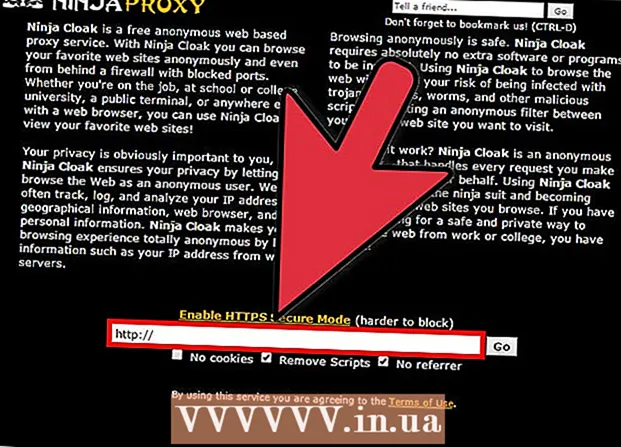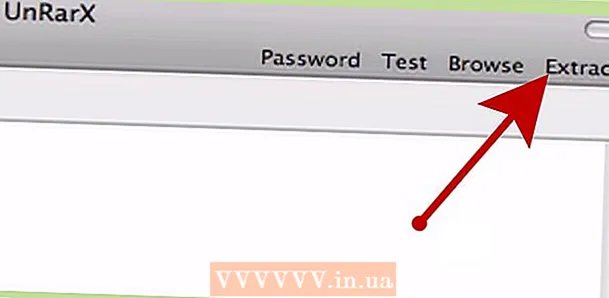Муаллиф:
Roger Morrison
Санаи Таъсис:
6 Сентябр 2021
Навсозӣ:
1 Июл 2024

Мундариҷа
- Ба қадам
- Қисми 1 аз 2: Танзими худкор-Танзими Audacity
- Қисми 2 аз 2: Танзими худкор бо Audacity
- Маслиҳатҳо
Оё шумо мехоҳед T-Payne бошед? Мехоҳед ба Канй дарояд 808 ва дилшикастаҳо? Оё шумо мехоҳед пинҳон доред, ки ҳатто агар зиндагии шумо аз он вобаста бошад, наметавонед оҳангро нигоҳ доред? Пас ба шумо худкор ҷӯр кардан лозим аст. Истифодабарандагони Windows метавонанд ба таври худкор овози худро бо Audacity танзим кунанд, ба шарте ки шумо аввал чанд плагинро зеркашӣ кунед. Чӣ гуна ин корро дар зер бихонед. Эзоҳ: ин танҳо дар компютерҳои Windows кор мекунад.
Ба қадам
Қисми 1 аз 2: Танзими худкор-Танзими Audacity
 Audacity -ро ройгон зеркашӣ кунед. Audacity як барномаи сабти садоӣ ва таҳриркунӣ мебошад, ки дар он эффектҳо ва абзорҳо мавҷуданд, то сабтҳо ва сурудҳои шуморо беохир анҷом диҳанд. Шумо метавонед онро аз SourceForge ройгон зеркашӣ кунед. Бо вуҷуди ин, фаромӯш накунед, ки барои истифодаи функсияи худкор-танзим дар Audacity ба шумо компютери Windows лозим аст.
Audacity -ро ройгон зеркашӣ кунед. Audacity як барномаи сабти садоӣ ва таҳриркунӣ мебошад, ки дар он эффектҳо ва абзорҳо мавҷуданд, то сабтҳо ва сурудҳои шуморо беохир анҷом диҳанд. Шумо метавонед онро аз SourceForge ройгон зеркашӣ кунед. Бо вуҷуди ин, фаромӯш накунед, ки барои истифодаи функсияи худкор-танзим дар Audacity ба шумо компютери Windows лозим аст. - Тугмаи калони сабти "зеркашӣ" -ро клик кунед. 5 секунд интизор шавед, то зеркашӣ оғоз шавад.
- Вақте ки шумо "Audacity-win-2.1.0.exe" -ро мебинед, "Захира кардани файл" -ро клик кунед. Рақамҳо нишон медиҳанд, ки кадом версияи Audacity версияи охирин аст, ки мунтазам иваз мешавад.
- Файли ".exe" -ро кушоед. Агар шумо онро ёфта натавонед, эҳтимолан он дар папкаи зеркашиҳои шумост.
- Барои насб кардани Audacity дастурҳои экранро иҷро кунед.
 Васлкунаки расмии "Audacity VST Enabler" -ро зеркашӣ кунед."Ин як барномаи ройгон аст ва илова кардани авто-ҷӯрро ба Audacity осон мекунад. Онро гурӯҳи рушди Audacity ройгон пешниҳод мекунад.
Васлкунаки расмии "Audacity VST Enabler" -ро зеркашӣ кунед."Ин як барномаи ройгон аст ва илова кардани авто-ҷӯрро ба Audacity осон мекунад. Онро гурӯҳи рушди Audacity ройгон пешниҳод мекунад. - Нусхаи "vst-bridge-1.1.exe." - ро клик кунед.
- Файлро захира кунед.
- Файли ".exe" -ро кушоед.
- Барои насб кардани барнома дастурҳои дар экран буда амал кунед.
- Вақте ки дархости таъин кардани ҷойгоҳро ("Ҷойгоҳи таъинотӣ"), "C: Program Files (x86) Audacity Plug-ins" -ро интихоб кунед, агар он аллакай ба таври худкор иҷро нашуда бошад.
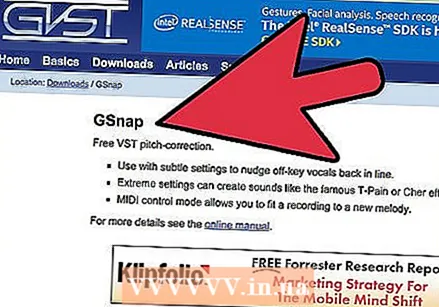 GSnap -ро зеркашӣ кунед, ки эффектҳои ҷӯрии автоматӣ дорад. GSnap як таъсири ройгонест, ки шумо метавонед ба Audacity илова кунед, ки ба шумо назорати бештар аз болои худкор-танзими мусиқиро медиҳад. Мисли Audacity ва VST, он ройгон дар ин вебсайт дастрас аст. Дар ҳоле ки компютерҳои Mac ва Linux метавонанд Audacity -ро истифода баранд, зеркашии ин плагин ғайриимкон аст ва аз ин рӯ наметавонад худкор танзим кунад.
GSnap -ро зеркашӣ кунед, ки эффектҳои ҷӯрии автоматӣ дорад. GSnap як таъсири ройгонест, ки шумо метавонед ба Audacity илова кунед, ки ба шумо назорати бештар аз болои худкор-танзими мусиқиро медиҳад. Мисли Audacity ва VST, он ройгон дар ин вебсайт дастрас аст. Дар ҳоле ки компютерҳои Mac ва Linux метавонанд Audacity -ро истифода баранд, зеркашии ин плагин ғайриимкон аст ва аз ин рӯ наметавонад худкор танзим кунад. - "Download GSnap (барои лашкариёнашон 32-bit VST)" -ро клик кунед.
- Файли .zip -ро зеркашӣ кунед.
 GSnap-ро дар Audacity фаъол созед. GSnap барнома нест - ин таъсири мушаххасест, ки Audacity метавонад барои худкор танзим кардани сурудҳо истифода барад. Пеш аз он ки шумо онро истифода баред, шумо бояд боварӣ ҳосил кунед, ки Audacity метавонад ин самараи навро пайдо кунад.
GSnap-ро дар Audacity фаъол созед. GSnap барнома нест - ин таъсири мушаххасест, ки Audacity метавонад барои худкор танзим кардани сурудҳо истифода барад. Пеш аз он ки шумо онро истифода баред, шумо бояд боварӣ ҳосил кунед, ки Audacity метавонад ин самараи навро пайдо кунад. - Сипас GSnap zip -ро бо зер кардани тугмаи рости файл ва интихоби "Extract zip" содир кунед.
- Файлҳои почтаи содиротии "GSnap.dll" ва "Литсензияи GVST" -ро нусхабардорӣ кунед.
- "Компютери ман" -ро кушоед ва ба "Диски Локалӣ (C :)" гузаред
- Ду файлро ба ҷузвдони "C: Program Files (x86) Audacity Plug-ins" часпонед.
 Audacity -ро барои сабти эффектҳои нав оғоз кунед. Вақте ки Audacity кушода мешавад, равзанаи хурд пайдо мешавад, ки аз шумо "сабти эффектҳо" талаб мекунад. Ду сатр мавҷуданд, ки яке барои VST ва дигаре барои GSnap, бо қуттиҳои қайд дар тарафи чап. Боварӣ ҳосил кунед, ки ин қуттиҳо қайд карда шудаанд ва "Хуб" -ро клик кунед.
Audacity -ро барои сабти эффектҳои нав оғоз кунед. Вақте ки Audacity кушода мешавад, равзанаи хурд пайдо мешавад, ки аз шумо "сабти эффектҳо" талаб мекунад. Ду сатр мавҷуданд, ки яке барои VST ва дигаре барои GSnap, бо қуттиҳои қайд дар тарафи чап. Боварӣ ҳосил кунед, ки ин қуттиҳо қайд карда шудаанд ва "Хуб" -ро клик кунед.
Қисми 2 аз 2: Танзими худкор бо Audacity
 Файли овозӣ ё сабти суруди худро кушоед, на сабти ҳангоми сӯҳбат. Шумо метавонед ҳар як клипи аудиои дилхоҳатонро таҳрир кунед, аммо бо сабти оддии овозӣ оғоз кунед, то тарзи худкор соз карданро ёд гиред. Файлро бо "Файл" → "Кушодан" кушоед ё ҳангоми сурудхонӣ бо тугмаи сурхи даврашакли "Сабт" якчанд сония сабт кунед.
Файли овозӣ ё сабти суруди худро кушоед, на сабти ҳангоми сӯҳбат. Шумо метавонед ҳар як клипи аудиои дилхоҳатонро таҳрир кунед, аммо бо сабти оддии овозӣ оғоз кунед, то тарзи худкор соз карданро ёд гиред. Файлро бо "Файл" → "Кушодан" кушоед ё ҳангоми сурудхонӣ бо тугмаи сурхи даврашакли "Сабт" якчанд сония сабт кунед. - Сабти шумо бояд қатрон дошта бошед! Авто-ҷӯр садои шуморо таҳлил мекунад ва мекӯшад, ки онҳоро ба оҳанги дуруст табдил диҳад (масалан, ҷадвали A). Агар шумо нутқи муқаррариро сабт кунед, худкор танзим карда наметавонад оҳангро барои кор кардан ва ислоҳ кардан гирад.
- Шумо метавонед танҳо дар сурате сабт кунед, ки дар компютери шумо микрофони дохилӣ бошад. Шумо инчунин метавонед микрофони USB харед, агар шумо сифати баландтарро сабт кардан хоҳед.
 Қисмҳои дилхоҳатонро интихоб кунед. Қисмҳои сабтро, ки мехоҳед худсозӣ кунед, клик кунед ва кашед. Интихоби шумо бо ранги кабуд нишон дода мешавад.
Қисмҳои дилхоҳатонро интихоб кунед. Қисмҳои сабтро, ки мехоҳед худсозӣ кунед, клик кунед ва кашед. Интихоби шумо бо ранги кабуд нишон дода мешавад. - Бо "Асбоби интихоб", ки ба андозаи калон "i" монанд аст, клик кунед ва бозӣ кунед. Шумо метавонед ин асбобро аз менюи асосии қисми болоии экран интихоб кунед.
 "Effects" → "GSnap -ро клик кунед.Ҷадвали "Эффектҳо" -ро дар болои экран истифода баред ва то ба "GSnap" расидан ба поён ҳаракат кунед. Ин равзанаи худкорро боз мекунад.
"Effects" → "GSnap -ро клик кунед.Ҷадвали "Эффектҳо" -ро дар болои экран истифода баред ва то ба "GSnap" расидан ба поён ҳаракат кунед. Ин равзанаи худкорро боз мекунад. 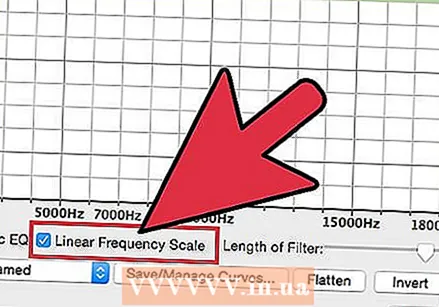 "Интихоби миқёс" -ро клик кунед ва ҷӯркунии дилхоҳатонро интихоб кунед. Худтанзимкунӣ ба таври худкор ҳамаи ёддоштҳоро ба он миқёс мувофиқ мекунад, аммо агар шумо калиди нодурустро интихоб кунед, сабти овозии шумо ҳанӯз ҳамоҳанг нахоҳад шуд. Барои пайдо кардани калиди суруд, онро дар интернет ҷустуҷӯ кунед ё инро бо гӯш ба ҷо оваред, ба гумони он, ки шумо як сурудро аз тамоми суруд бароварда метавонед ва ин "хато" намебошад.
"Интихоби миқёс" -ро клик кунед ва ҷӯркунии дилхоҳатонро интихоб кунед. Худтанзимкунӣ ба таври худкор ҳамаи ёддоштҳоро ба он миқёс мувофиқ мекунад, аммо агар шумо калиди нодурустро интихоб кунед, сабти овозии шумо ҳанӯз ҳамоҳанг нахоҳад шуд. Барои пайдо кардани калиди суруд, онро дар интернет ҷустуҷӯ кунед ё инро бо гӯш ба ҷо оваред, ба гумони он, ки шумо як сурудро аз тамоми суруд бароварда метавонед ва ин "хато" намебошад. - Пас аз интихоби калид тугмаи "Пур кардани ҳудуд" -ро клик кунед.
- Шумо метавонед тугмаҳоро ҳар қадаре ки хоҳед, иваз намоед, аз ин рӯ озмоиш кунед.
 Тугмаҳоро ба сатҳи худкор танзим кунед. Дар ҳоле, ки шумо метавонед бо ин тугмаҳо ба дарки дили худ бозӣ карда, садои беназире ба даст оред, шумо метавонед танзимоти зеринро барои ба даст овардани садои "классикӣ" худкор созед:
Тугмаҳоро ба сатҳи худкор танзим кунед. Дар ҳоле, ки шумо метавонед бо ин тугмаҳо ба дарки дили худ бозӣ карда, садои беназире ба даст оред, шумо метавонед танзимоти зеринро барои ба даст овардани садои "классикӣ" худкор созед: - Фосилаи ҳадди аққал: 40hz
- Фосилаи максималӣ: 2000hz
- Дарвоза: -80db
- Суръат: 1
- Остона: 100 сент
- Ҳамла ва озод: 1ms
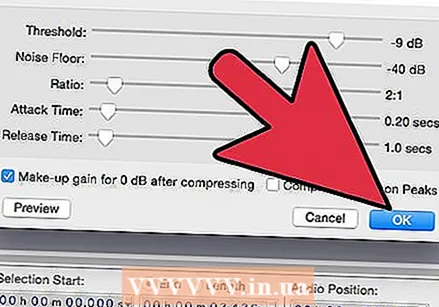 Барои ба тарзи худкор танзим кардани овозҳои худ "Apply" -ро клик кунед. Боварӣ ҳосил кунед, ки вокалҳои шумо то ҳол бо ранги кабуд интихоб шудаанд. Агар онҳо дигар набошанд, шумо ҳамеша метавонед онҳоро бе вайрон кардани танзимоти худ дубора клик кунед.
Барои ба тарзи худкор танзим кардани овозҳои худ "Apply" -ро клик кунед. Боварӣ ҳосил кунед, ки вокалҳои шумо то ҳол бо ранги кабуд интихоб шудаанд. Агар онҳо дигар набошанд, шумо ҳамеша метавонед онҳоро бе вайрон кардани танзимоти худ дубора клик кунед.  Барои гӯш кардани худкор ҷӯр кардани тугмаи хурди сабз "Навоз" -ро клик кунед. Пас аз пахш кардани Apply, шумо метавонед санҷед, ки чӣ гуна он садо медиҳад. Агар ба шумо маъқул набошад, танзимоти худро тағир диҳед, Apply -ро пахш кунед ва дубора гӯш кунед. Пас аз ба итмом расонидан "Наздик" -ро зер кунед.
Барои гӯш кардани худкор ҷӯр кардани тугмаи хурди сабз "Навоз" -ро клик кунед. Пас аз пахш кардани Apply, шумо метавонед санҷед, ки чӣ гуна он садо медиҳад. Агар ба шумо маъқул набошад, танзимоти худро тағир диҳед, Apply -ро пахш кунед ва дубора гӯш кунед. Пас аз ба итмом расонидан "Наздик" -ро зер кунед. 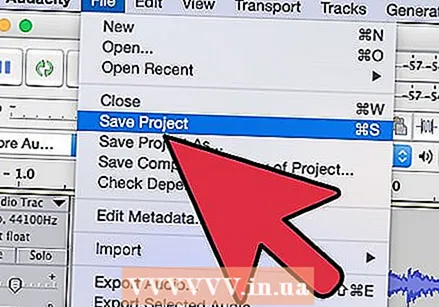 Ҷӯрсозии худкорро танзим кунед. Барои пайдо кардани садои ҷустуҷӯӣ озмоишро идома диҳед, аммо ҳангоми кор маслиҳатҳои зеринро дар хотир нигоҳ доред:
Ҷӯрсозии худкорро танзим кунед. Барои пайдо кардани садои ҷустуҷӯӣ озмоишро идома диҳед, аммо ҳангоми кор маслиҳатҳои зеринро дар хотир нигоҳ доред: - "Ҳамла" ва "озодкунӣ" -и баландтар садои шуморо табиӣтар мекунад.
- Илова кардани вибрато метавонад садои шуморо табиӣтар кунад.
- "Остона" чӣ қадаре ки паст бошад, ҳамон қадар овози шумо мисли робот садо медиҳад.
- Ҳар қадаре ки шумо аз сабти худ дур шавед, овози шумо дар натиҷаи ниҳоӣ бештар "худкортар" хоҳад шуд.
Маслиҳатҳо
- Ба шумо лозим меояд, ки каме бо сабти овози худ таҷриба гузаронед, то садои овози худро каме баландтар ё пасттар кунад, ба монанди автоматикунонӣ, то онро комилан садо диҳад.